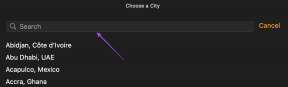I min Acer provade jag allt, ingenting fungerade, sedan provade jag ALT + F 7 och det fungerade, så det är INTE; Windows + F7, men ALT + F7
4 sätt att åtgärda musmarkören försvinner [GUIDE]
Miscellanea / / November 28, 2021
Fix muspekaren försvinner i Windows 10: Om du nyligen har uppgraderat till Windows 10 är chansen stor att din muspekare kan ha försvunnit och om så är fallet då är du på rätt plats eftersom vi idag ska diskutera hur vi ska lösa detta problem. Om din muspekare har fastnat eller fryst så är det en helt annan fråga för att du måste läsa min annan artikel som är: Åtgärda Windows 10-musen som fryser eller har fastnat
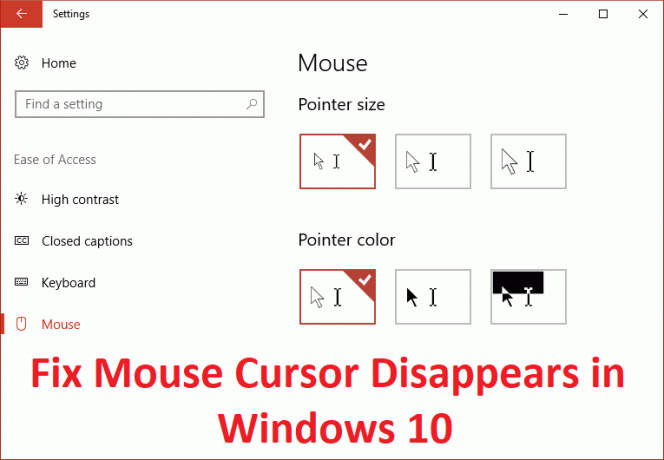
Nu finns det olika orsaker som kan leda till det här problemet som föråldrade eller inkompatibla drivrutiner eller att muspekaren kan ha blivit inaktiverad på något sätt och det är därför användare inte kan se det. Så utan att slösa någon tid, låt oss se hur man faktiskt fixar musmarkören försvinner i Windows 10 med hjälp av stegen nedan.
Innan du försöker något annat, kontrollera först om du av misstag har inaktiverat muspekaren via ditt tangentbord. För att återaktivera muspekaren, tryck på följande kombination enligt din PC-tillverkare:
Dell: Tryck på funktionstangent (FN) + F3
ASUS: Tryck på funktionstangent (FN) + F9
Acer: Tryck på funktionstangent (FN) + F7
HP: Tryck på funktionstangent (FN) + F5
Lenovo: Tryck på funktionstangent (FN) + F8
Innehåll
- 4 sätt att åtgärda muspekaren försvinner i Windows 10
- Metod 1: Aktivera mus
- Metod 2: Avmarkera Dölj pekare medan du skriver
- Metod 3: Uppdatera din musdrivrutin
- Metod 4: Återställ musdrivrutiner
4 sätt att åtgärda muspekaren försvinner i Windows 10
Se till att skapa en återställningspunkt bara om något går fel.
Metod 1: Aktivera mus
1.Tryck på Windows-tangenten + R och skriv sedan main.cpl och tryck på Enter för att öppna Musegenskaper.
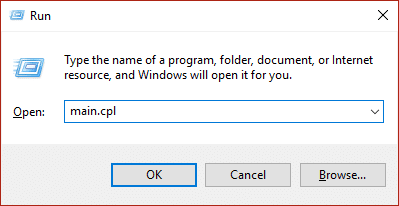
2.Börja nu trycka Flik på ditt tangentbord tills Fliken Knappar är markerad med prickade linjer.
3.För att växla till enhetsinställningar fliken använd piltangenten för att navigera.
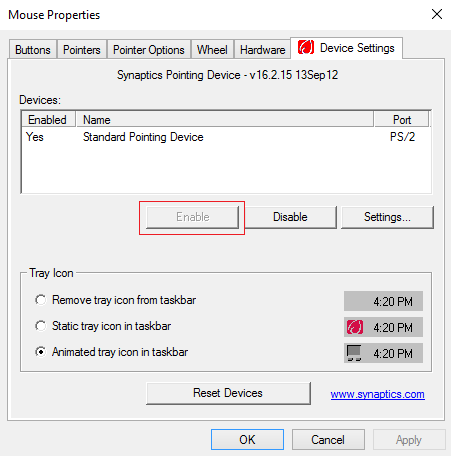
4. Under Enhetsinställningar kontrollera om din enhet är inaktiverad, börjar sedan igen att trycka på tabbtangenten på ditt tangentbord tills Aktivera-knappen är markerad med en prickad kant och tryck sedan på Enter.
5. Detta kommer Aktivera din muspekare och klicka på OK för att stänga fönstret.
6. Starta om din dator och se om du kan Fixa muspekaren försvinner i Windows 10.
Metod 2: Avmarkera Dölj pekare medan du skriver
1.Tryck på Windows-tangenten + R och skriv sedan main.cpl och tryck på Enter för att öppna Mus egenskaper.
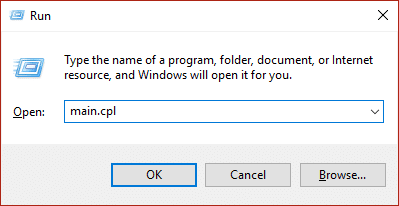
2. Börja nu att trycka på Tab på ditt tangentbord tills Fliken Knappar är markerad med prickade linjer.
3. Använd piltangenterna för att växla till Pekaralternativ.
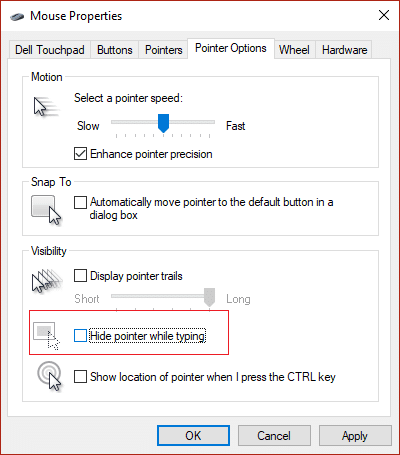
4. Använd Tab-tangenten igen för att markera "Dölj pekaren medan du skriver” och tryck sedan på Mellanslagstangenten för att avmarkera detta särskilda alternativ.
5. Använd nu Tab-tangenten för att markera och tryck sedan på Enter och markera sedan Ok och tryck på Enter igen.
6. Starta om din dator för att spara ändringarna.
Metod 3: Uppdatera din musdrivrutin
1.Tryck på Windows-tangenten + R och skriv sedan devmgmt.msc och tryck på Enter för att öppna Enhetshanteraren.

2. Tryck på Tab för att markera ditt datornamn i Enhetshanteraren och använd sedan piltangenterna för att markera Möss och andra pekdon.
3. Tryck sedan på högerpilen för att expandera Möss och andra pekdon ytterligare.
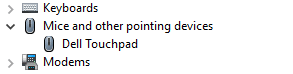
4. Använd nedåtpilen igen för att välja den listade enheten och tryck på Enter för att öppna dess Egenskaper.
5.I fönstret Device Touchpad Properties trycker du på Tab-tangenten igen för att markera Fliken Allmänt.
6. När fliken Allmänt är markerad med prickade linjer använd högerpilen för att växla till drivrutinsfliken.

7. Tryck på Tab-tangenten igen för att markera Uppdatera drivrutinen och tryck sedan på Enter.
8. Försök först att automatiskt uppdatera drivrutiner genom att klicka på "Sök automatiskt efter uppdaterad drivrutinsprogramvara.“

9. Om ovanstående inte löser ditt problem väljer du "Bläddra på min dator efter drivrutin.“

10. Välj sedan med TabbLåt mig välja från en lista över tillgängliga drivrutiner på min dator” och tryck på Enter.

11.Välj PS/2-kompatibel musdrivrutin och tryck på Nästa.
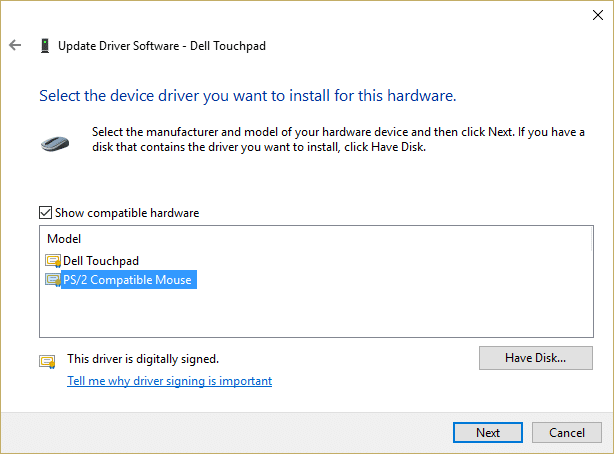
12. Starta om din dator för att spara ändringarna och se om du kan Fixa muspekaren försvinner i Windows 10.
Metod 4: Återställ musdrivrutiner
1. Följ stegen från 1 till 6 i ovanstående metod igen och markera sedan Roll Back Driver och tryck på Enter.
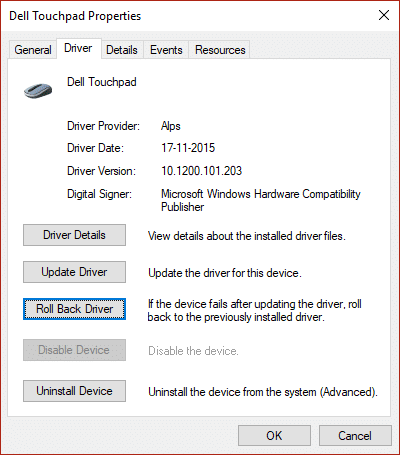
2. Använd nu fliken markera svaren i "Varför rullar du tillbaka” och använd piltangenten för att välja rätt svar.
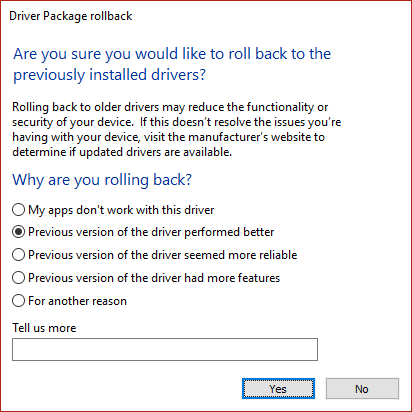
3. Använd sedan tabbtangenten igen för att välja Ja-knappen och tryck sedan på Enter.
4. Detta bör rulla tillbaka drivrutinerna och starta om din dator när processen är klar.
Rekommenderat för dig:
- Fix Datorn startar om slumpmässigt på Windows 10
- Fliken Fix Sharing saknas i Mappegenskaper
- 9 sätt att fixa fruset Windows 10 Aktivitetsfält
- Fixa Windows Store Cache kan vara skadad
Det är det du har lyckats med Fixa muspekaren försvinner i Windows 10 men om du fortfarande har några frågor angående den här guiden, ställ dem gärna i kommentarsavsnittet.
- Noelene MusumeciSvar
- Luna
Jag försökte allt med Lenovo, men ingenting fungerar.
Svar - Katie
Jag vet att detta är en gammal kommentar, men du räddade mig med din kommentar!
Svar
![4 sätt att åtgärda musmarkören försvinner [GUIDE]](/uploads/acceptor/source/69/a2e9bb1969514e868d156e4f6e558a8d__1_.png)